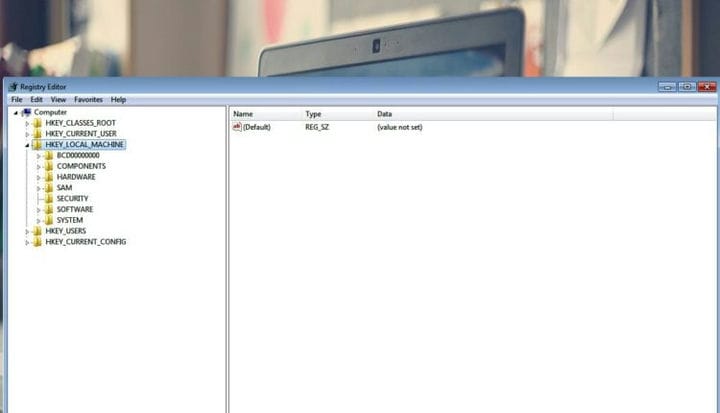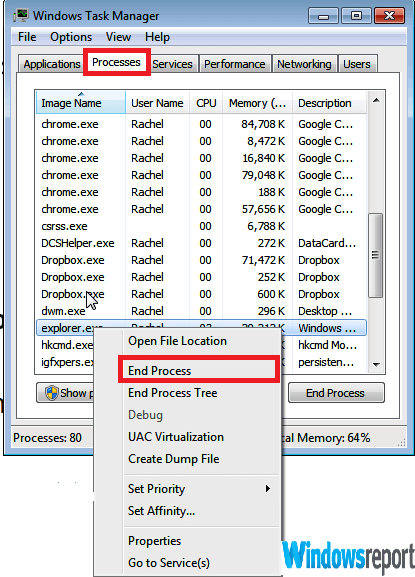Потрібен перезапуск після зміни реєстру? Ось як цього уникнути
Щоб виправити різні проблеми з ПК, ми рекомендуємо DriverFix: це програмне забезпечення буде підтримувати ваші драйвери та працювати, тим самим захищаючи вас від поширених помилок комп’ютера та відмови обладнання. Перевірте всі свої драйвери зараз у 3 простих кроки:
- Завантажте DriverFix (перевірений файл завантаження).
- Клацніть «Почати сканування», щоб знайти всі проблемні драйвери.
- Клацніть «Оновити драйвери», щоб отримати нові версії та уникнути несправностей системи.
- DriverFix цього місяця завантажили 502 095 читачів.
Редагування реєстру є загальним виправленням багатьох проблем Windows – як апаратних, так і програмних. Користувачам також час від часу потрібно змінювати аспекти реєстру під час налаштування поведінки своїх ПК. Дратує лише те, що перезавантаження часто необхідна до того, як зміни вступлять в силу.
Ну, хоча іноді цього не можна уникнути, існують способи впровадження коригувань реєстру Window без необхідності перезапускати.
Саме про це йдеться в цій статті: як уникнути звичайного перезапуску, необхідного після внесення змін до реєстру.
Дозвольте мені провести кілька тактик, які допоможуть вам обійти примусовий перезапуск.
Як запобігти перезапуску ПК після редагування реєстру?
Спосіб 1: Зупиніть і запустіть відповідну програму
Якщо ви впевнені, що зміни, які ви вносите в реєстр, стосуються лише однієї програми, ви можете застосувати зміни до реєстру без перезапуску.
Просто зупиніться та запустіть відповідну заявку, як тільки закінчите з поправками.
Кроки:
- Натисніть CTRL + ALT + DEL, щоб запустити диспетчер завдань.
- Потім знайдіть конкретну програму під програмами, виберіть її та натисніть кнопку закінчити завдання.
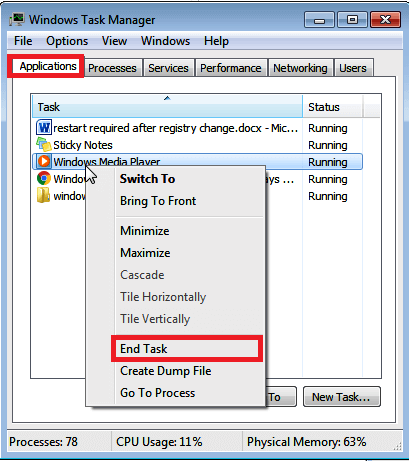
Зверніть увагу, що не всі програми. працюйте таким чином, і вам все одно буде запропоновано перезавантажити вручну, щоб застосувати зміни.
- ЧИТАЙТЕ ТАКОЖ: Повне виправлення: ПОМИЛКА РЕЄСТРАЦІЇ в Windows 10
Спосіб 2: Перезапустіть Explorer.exe
Explorer.exe – це процес, який керує деякими основними інструментами Windows, включаючи панель завдань, різні функції інтерфейсу користувача та робочий стіл.
Перезапуск іноді допомагає негайно зберегти зміни в реєстрі та уникнути перезапуску.
Кроки:
- Натисніть CTRL + ALT + DEL з клавіатури.
- У показаному списку процесів Windows клацніть Провідник, а потім натисніть Завершити процес
![Потрібен перезапуск після зміни реєстру? Ось як цього уникнути]()
- Діалог завершення роботи диспетчера завдань Windows з’явиться через кілька хвилин. Клацніть Скасувати.
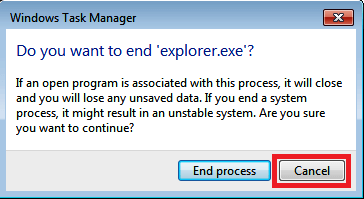
Це перезавантажує інструменти провідника та миттєво оновлює будь-які нові параметри реєстру, що означає, що ви зможете безперешкодно користуватися комп’ютером.